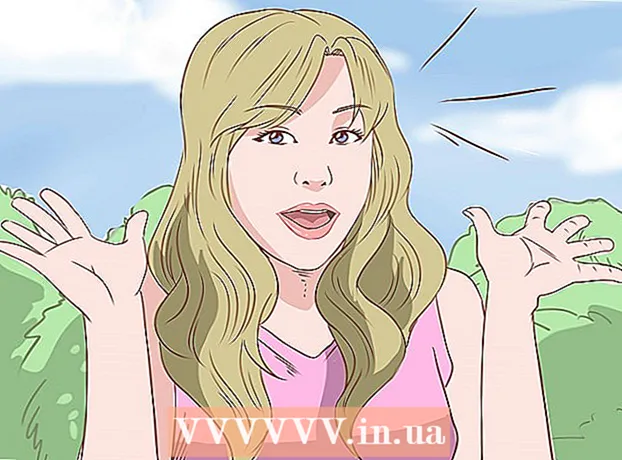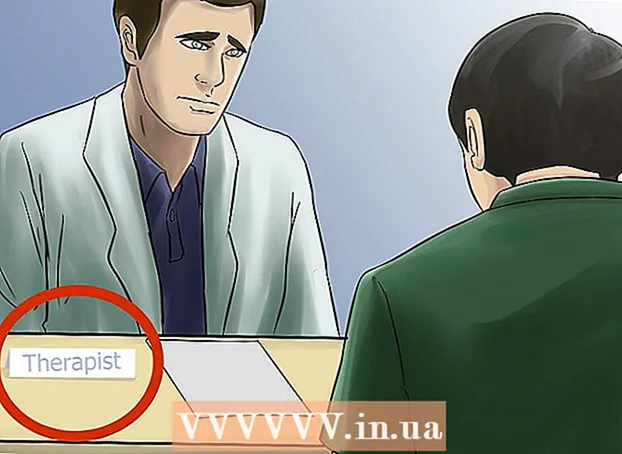Schrijver:
Randy Alexander
Datum Van Creatie:
23 April 2021
Updatedatum:
24 Juni- 2024

Inhoud
Velen van ons denken dat wanneer een computer trager begint te worden, het tijd is om een nieuwe te kopen. Uw computer crasht om de paar minuten? Is het laden van bestanden of software traag en duurt het lang om op te starten? Zelfs als u heel voorzichtig bent bij het gebruik van uw computer en nooit verdachte bestanden downloadt, kunt u na verloop van tijd niet voorkomen dat het systeem onnodige registervermeldingen, fouten, rommel en puin verzamelt. komen. Het is belangrijk dat u uw computer opruimt en deze weer snel laat werken.
Stappen
Werk uw antivirussoftware bij en voer een volledige scan uit. Antivirussoftware helpt uw computer te beschermen tegen virussen en andere verdachte bestanden die zich kunnen verspreiden door simpelweg e-mailberichten te openen. De software controleert uw systeem regelmatig en detecteert vreemde bestanden die uw computer binnenkomen.
- Norton en Kaspersky zijn twee populaire antivirussoftware en kosten gewoonlijk ongeveer 500.000 VND.
- Gebruik geen Registry Optimizers of zogenaamde Clean Reg Tools. De meeste van deze software zullen de computer in de toekomst meer kwaad dan goed doen.

Ruim de ruimte op de harde schijf op. Het verwijderen van onnodige bestanden die op uw apparaat zijn opgeslagen, is een gemakkelijke en eenvoudige manier om geheugen vrij te maken en de algehele prestaties te verbeteren. Ga hiervoor naar Schijfopruiming in Windows en verwijder de tijdelijke bestanden op de Mac.- Voor Windows XP, Windows 7 en Vista: klik op Begin, Klik Alle programma's, Klik Accessoires, Klik Systeem gereedschapen klik vervolgens op Schijf opruiming. Als er meer dan één harde schijf beschikbaar is, wordt u mogelijk gevraagd de harde schijf te identificeren die u wilt opschonen.
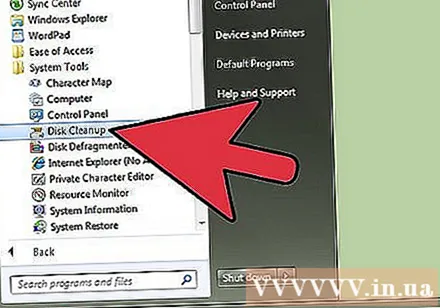
- Voor Mac: Access Toepassingen, Klik Gereedschap, en klik Opdrachtprompt. Typ in de opdrachtprompt "sudo rm -fr / tmp / *"en druk op Enter. De tijdelijke bestanden die op uw computer zijn opgeslagen, worden verwijderd.
- Voor Windows XP, Windows 7 en Vista: klik op Begin, Klik Alle programma's, Klik Accessoires, Klik Systeem gereedschapen klik vervolgens op Schijf opruiming. Als er meer dan één harde schijf beschikbaar is, wordt u mogelijk gevraagd de harde schijf te identificeren die u wilt opschonen.

Verwijder programma's die niet nuttig zijn of zelden worden gebruikt. Dit kunnen games of multimediabestanden zijn die u of uw kinderen nooit gebruiken, maar ook programma's die overbodig of onbruikbaar zijn.- Voor Windows: klik op Start menu bezoek dan Instellingen en Controlepaneel. Klik vanaf hier Programma's toevoegen / verwijderen of Een programma verwijderen en verwijder onnodige programma's.

- Mac: verwijder onnodige of overtollige programma's door het programmabestand naar de Prullenbak te slepen.
- Denk eraan om de Prullenbak te legen nadat u deze bestanden hebt verwijderd, omdat ze nog steeds op uw harde schijf staan en veel ruimte in beslag nemen; klik met de rechtermuisknop op het pictogram en ga naar 'Prullenbak legen'.

- Voor Windows: klik op Start menu bezoek dan Instellingen en Controlepaneel. Klik vanaf hier Programma's toevoegen / verwijderen of Een programma verwijderen en verwijder onnodige programma's.
Download en installeer een programma voor het verwijderen van spyware. Dit is een soort schadelijke software die op uw computer is geïnstalleerd om specifieke informatie bij te houden, maar de gebruiker is zich hiervan niet bewust. Om de veiligheid en gezondheid van uw computer te behouden, kunt u het beste spyware en andere "malware" verwijderen.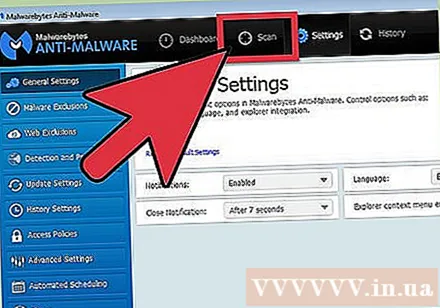
- U kunt gratis een antispywareprogramma op uw computer downloaden. Installeer het programma na het downloaden en voer het uit; Als u niet bedreven bent in het gebruik van computers, kunt u de instructies volgen.
Defragmenteer uw harde schijf. Fragmentatie is in feite wanneer computerbestanden defect raken, waardoor het vermogen van de computer om gegevens opeenvolgend te ordenen wordt beïnvloed. Defragmentatie heeft de functie om dit proces te corrigeren.
- Voor Windows: klik op Mijn computer, dan klikken Eigendommen, klik vervolgens op de kaart Gereedschap. Klik vanaf deze kaart op de knop Defragmenteren en voer het programma uit. U kunt uw computer zo instellen dat deze automatisch met vaste intervallen wordt gedefragmenteerd.
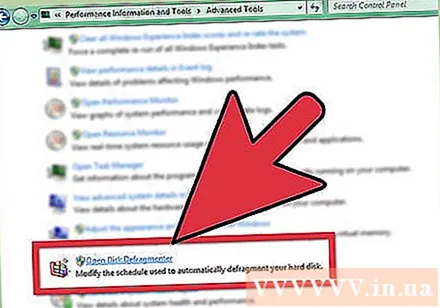
- Voor Macs: Mac-besturingssystemen zijn zeldzaam en het is bijna niet nodig om de schijf te defragmenteren.
- Voor Windows: klik op Mijn computer, dan klikken Eigendommen, klik vervolgens op de kaart Gereedschap. Klik vanaf deze kaart op de knop Defragmenteren en voer het programma uit. U kunt uw computer zo instellen dat deze automatisch met vaste intervallen wordt gedefragmenteerd.
Controleer RAM. RAM is een afkorting voor Random Access Memory. Het zijn de computergeheugenchips of de manier waarop informatie wordt opgeslagen. Als er niet genoeg ruimte is, gebruikt de computer de harde schijf om tussentijdse resultaten op te slaan, maar dit is een veel langzamer proces. Als dit gebeurt, is de computer bezig en traag met het schrijven en lezen van gegevens van de harde schijf. U kunt dit geluid horen en de pc-LED gaat branden.
- Klik met de rechtermuisknop op het pictogram Mijn computer, selecteer eigenschappen en lees de informatie op de kaart 'Algemeen'. Het RAM-geheugen van Windows XP is gewoonlijk 256 MB of meer. Als het minder is dan 1024 MB, kan de computer problemen hebben.
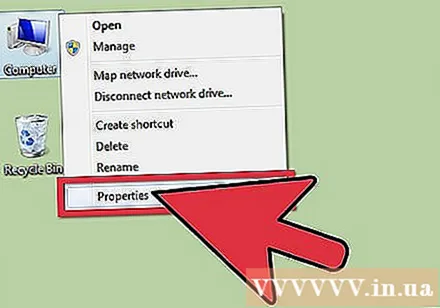
- Als RAM de hoofdoorzaak is, zal uw computer elke keer dat u een nieuw programma start traag werken. Als de computer slechts langzaam werkt wanneer deze wordt ingeschakeld of opnieuw wordt opgestart, heeft het probleem mogelijk een andere oorzaak.
- Voordat u naar de computerwinkel gaat om meer RAM te kopen, moet u bepalen welk type compatibel is met uw computer en ervoor zorgen dat de computer een RAM-sleuf heeft.
- Voor de meeste mensen is het het beste om de machine naar een computerreparatiewerkplaats te brengen.
- Klik met de rechtermuisknop op het pictogram Mijn computer, selecteer eigenschappen en lees de informatie op de kaart 'Algemeen'. Het RAM-geheugen van Windows XP is gewoonlijk 256 MB of meer. Als het minder is dan 1024 MB, kan de computer problemen hebben.
Advies
- Wees voorzichtig bij het installeren van het programma; De meeste gratis software op sommige websites kan spyware / malware / vervelende software of virussen zijn. Bezoek alleen websites die u vertrouwt. Gebruik Google voor aanbevelingen.
- Installeer geen software die u niet vaak gebruikt.
- Installeer firewallsoftware (Microsoft heeft een ingebouwd programma in alle Windows-computers) of koop een externe firewallrouter om veilig breedbandinternet te garanderen.
- Defragmenteer uw computer elke maand. Als u uw computer te vaak defragmenteert, wordt de levensduur van uw harde schijf aanzienlijk verkort doordat u regelmatig "bestanden" schrijft, verwijdert en herschrijft. Nadat de harde schijf is "gebrand", kunt u de gegevens niet meer terughalen, dus wees voorzichtig.
- Gebruik CCleaner
- Voer altijd wekelijkse spyware- en virusscans uit als u zelden bestanden / programma's downloadt. Als het wekelijks wordt geladen, moet u dagelijks scannen.
Waarschuwing
- Wanneer u programma's verwijdert, moet u ervoor zorgen dat ze niet worden gebruikt; sommige programma's moeten worden gebruikt om de computer te laten functioneren.
- Defragmenteer uw computer niet als u een Solid State Drive heeft. Anders kunnen de bestanden worden vernietigd
- Als u een programma voor het verwijderen van spyware gebruikt, moet u de instructies zorgvuldig volgen. Aangezien dit programma een registerwijziging aanbrengt, kunt u de computer eigenlijk langzamer laten werken dan voorheen. Als u niet bedreven bent in het gebruik van computers, moet u alleen de gedetecteerde items in het rood verwijderen, of een vriend met kennis van computers om hulp vragen.